Xのポストをバズらせるためにはプロフィールが欠かせません。
とはいえ、最初は何を書けばいいか迷いますよね。
実は私も最初の頃、とにかく無難に見える言葉を並べていました。でも、それを見た知人から「どんな人かよく分からなくてフォローを迷った」と言われたことがあったんです。
それをきっかけに、「自分らしさを伝えるプロフィール」に書き直してみました。
趣味や発信テーマ、ちょっとした一言メッセージも添えてみたところ、フォロー率がグンと上がったんです。
編集は思っていたより簡単で、スマホからでもサクッと変更できると分かり、今では二ヶ月に一回の頻度で見直すことにしています。
プロフィールはいわばその人の看板です。
丁寧に整えるだけで、出会いのチャンスが広がると実感しています。
そこで本記事では、そのPCとスマホにおけるプロフィールの編集方法をお伝えします。
また、編集できない場合もあるので、その点についても説明します。
なお、Xのその他に関する基本・便利ワザは、《 Xの使い方大全 | 初心者向けステップバイステップで解説 》をご覧ください。

【保有資格】
・Web解析士
・Googleアナリティクス認定資格
インフラ系SEからWeb業界に転身して企画・開発に従事。SNSの色んな裏側を見てきました。
この経験を活かして、スマホやPCが苦手な方でもSNSを楽しめる情報を発信しています。
Xのプロフィールを編集する方法(PC・スマホ)
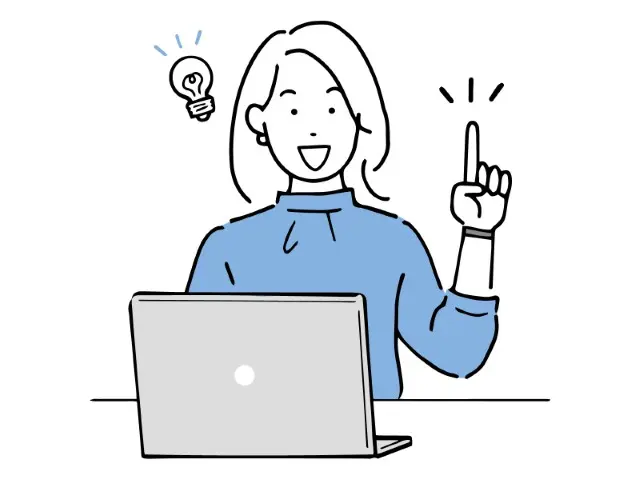
それではさっそくやっていきましょう!
まずはスマホから、そしてPCからの方法をお伝えしていきます。
おススメは操作が簡単なPCの方です。
【スマホアプリ】Xのプロフィールを編集する方法
まず、画面左上のプロフアイコンをタップ
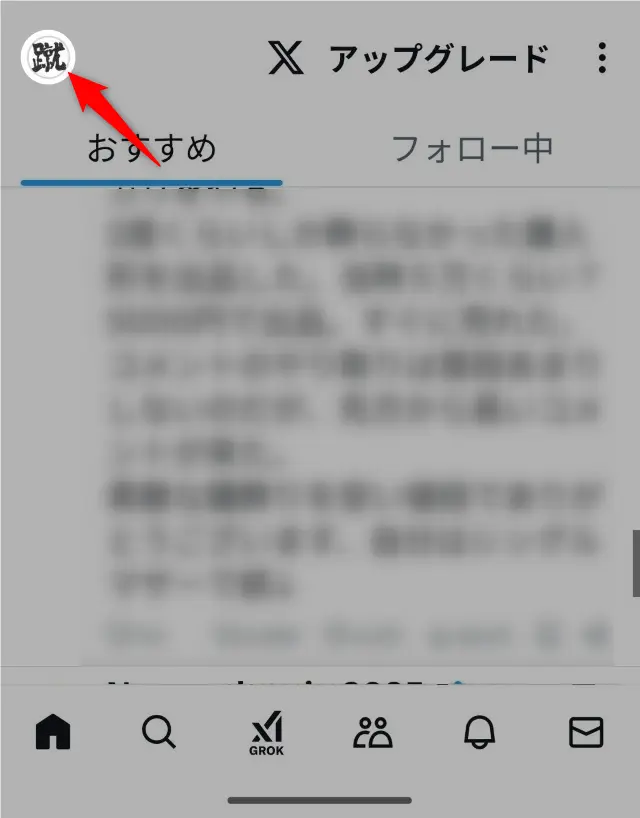
サイドバーが表示されるので、ここでさらにプロフアイコンをタップ
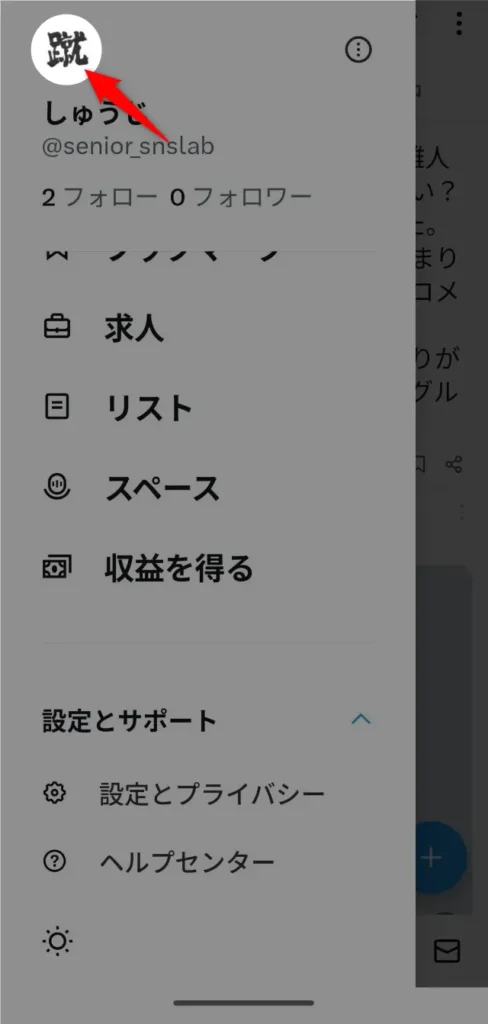
するとマイページが表示されます。
この中のプロフィールを編集を選択してください。
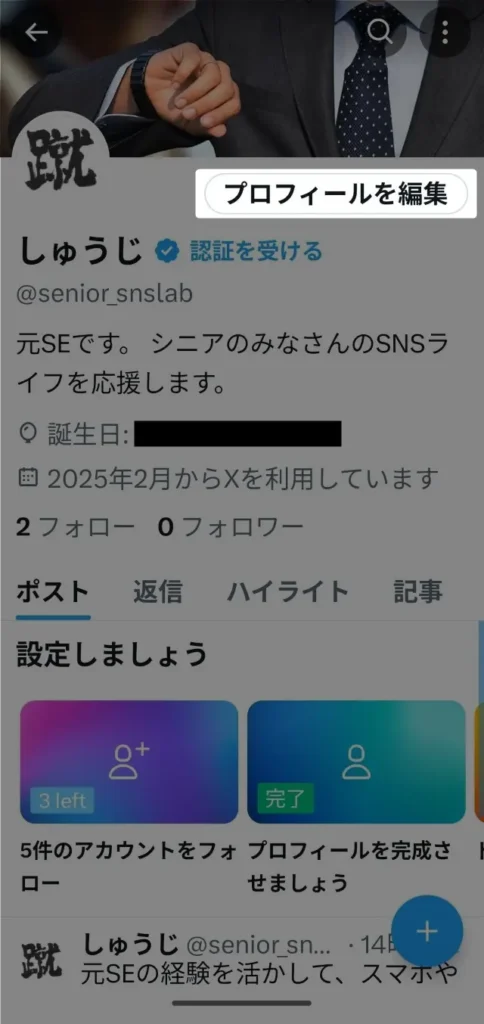
この画面の自己紹介という欄がプロフィールです。
魅力的な文章に仕上げましょう!

最後に保存ボタンを押せば完了です!
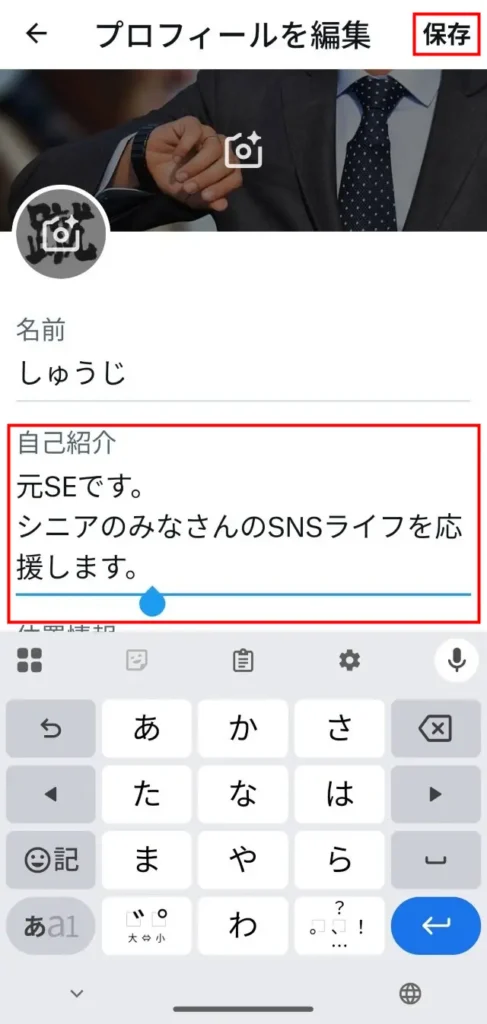
なお、プロフィール文の改行方法については次の記事をご覧ください。
詳細記事 ≫Xのプロフィールで改行できないときの対処法

【PC】Xのプロフィールを編集する方法
Xのプロフィールを編集するなら、スマホアプリよりもPCからの方が簡単です。
下図のように、ポスト入力欄のプロフアイコンをタップしてマイページを表示させます。

マイページが表示されたら、プロフ画像の下にあるプロフィールを編集ボタンをクリック。

そして、自己紹介の欄にプロフィールを入力してください。
あとは、画面右上の保存ボタンをクリックすれば完了です。
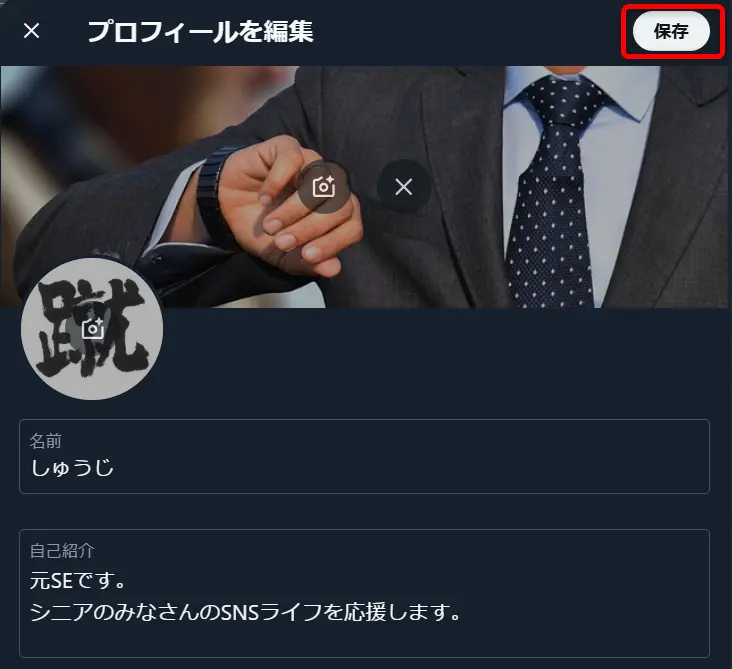
Xのプロフィール編集ができない原因
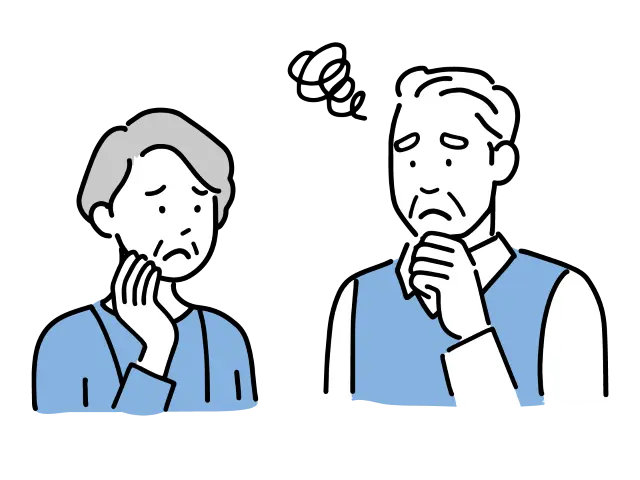
Xのプロフィール編集ができない原因はいくつかありますが、下記に挙げたもののどれかが当てはまるはずです。
ご自身の場合とよく見比べてみてください。
アカウントの一時的な制限
X(旧Twitter)のシステムが、スパム行為や不審なアクティビティを検出した場合、アカウントに一時的な制限をかけることがあります。
ヘルプセンターでアカウントの状態を確認し、指示に従ってください。
アプリAndroid版Xアプリによる不具合
プロフィールが変更できないのは、Android版アプリでのみでのみ発生しているようです。
この場合は、時間をあけてから再度行うと、うまくいったという報告があります。
また、アプリのバージョンが古いケースもあるので、アプリストア等で更新をかけてみましょう。
それでもうまくいかないという場合は、上記を参考にしてPCからプロフを作成・編集するという手もあります。
クイズで確認!理解度チェック
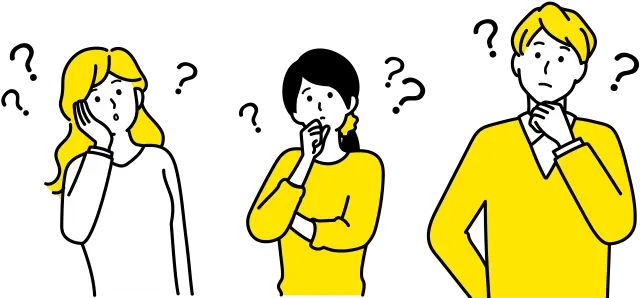
本記事の理解度の確認クイズです!
はたして何問正解できるでしょうか?
Q1: Xで自分のプロフィール(写真、名前、自己紹介文など)を編集したい場合、最初にどこから始めるのが一般的でしょうか?
A. タイムラインの真ん中にある、誰かのポスト(投稿)をタップする
B. 画面の左上にある自分のプロフィールアイコン(またはアプリアイコン)をタップする
C. 画面の右下にある「ポストする」ボタンをタップする
正解はここをクリック
B. 画面の左上にある自分のプロフィールアイコン(またはアプリアイコン)をタップする
Q2: 自分のプロフィール画面を開いた後、編集作業を始めるためにタップ(またはクリック)すべきボタンは、通常どこに表示されているでしょうか?
A. 画面の一番下にある「ホーム」ボタン
B. プロフィール写真の下あたりにある「プロフィールを編集」ボタン
C. 画面の右上にある「検索」アイコン
正解はここをクリック
B. プロフィール写真の下あたりにある「プロフィールを編集」ボタン
(解説:自分のプロフィールページに移動すると、プロフィール写真やヘッダー画像、自己紹介文などが表示されています。その中に、「プロフィールを編集」というボタン(または鉛筆マーク)が見つかりますので、そこをタップすると編集モードに入れます。)
Q3:Xのプロフィール編集で、写真や自己紹介文などの情報を変更した後に、その変更を保存するために必ず行うべき操作は何でしょうか?
A. スマートフォン(またはPC)を再起動する
B. 編集画面の右上または下部にある「保存」ボタン(または「完了」ボタン)をタップする
C. Xを一度ログアウトしてから、再度ログインし直す
正解はここをクリック
B. 編集画面の右上または下部にある「保存」ボタン(または「完了」ボタン)をタップする
まとめ)Xのプロフィールを編集する方法(PC・スマホ)
以上、PCとスマホアプリにおけるXのプロフィールを編集する方法についてお伝えしました。
スマホでのやり方が少し難しいと感じたら、PCからの編集をおススメします。
プロフィールの作り込みは、ポストの人気を左右する大事な要素なので、必ず作成しておくようにしましょう。
Xでは上記以外にも基本・便利ワザがたくさんあります。その他の便利な使い方はこちらの記事をご覧ください。

- ・当サイト管理人:しゅうじが執筆。元SE/モバイル業界歴10年。
- ・国立大学大学院修了。工学修士
- ・所有資格:ウェブ解析士・Google アナリティクス認定資格
- ・実機:Google Pixel(Android 16)
- ・確認:設定アプリ/X/LINE 等
- ・再現手順:各操作を実機で再現して結果を確認









コメント